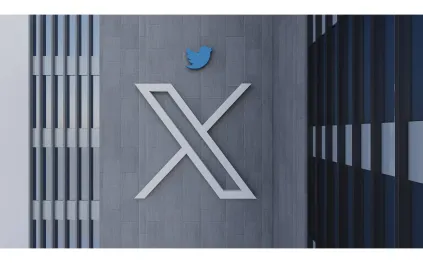دمج ملفات PDF في ويندوز والماك وأندرويد بدون انتهاك الخصوصية




الإنترنت مليء بالأدوات عبر الإنترنت التي تريد مساعدتك في دمج ملفات PDF منها المجانية والمدفوعة، لكن ليس من السهل إيجاد الخدمة التي تناسب احتياجاتك خصوصا إذا كنت تحتاج إلى الدمج بشكل متكرر.
مثل العديد من الملفات تحتوي ملفات PDF على بيانات ومعلومات يمكن أن تحدد هويتك أو تحتوي على معلومات مهمة وداخلية لشركتك، وإذا اخترت بشكل سيئ الخدمة التي ستستخدمها، فقد ينتهي الأمر بالملفات الخاصة بك في الأيدي الخطأ.
بالطبع، لا يمكن لجميع هذه البرامج شحن مستنداتك الضريبية إلى لصوص الهوية، بعضها تدار من قبل شركات محترمة، والبعض الآخر قد يكون لديه بروتوكولات أمان قوية.
كل ما تريده فقط هو ضم بعض الملفات معًا، وليس قضاء وقت ثمين في البحث عن أفضل الخدمات التي تحترم خصوصيتك.
دمج ملفات PDF في حواسيب الماك:
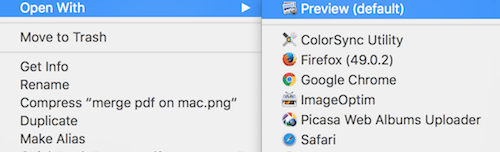
لحسن الحظ تمتلك آبل أداة دمج PDF مضمنة في نظام macOS، وعلى الرغم من أن ويندوز لا يحتوي على أي شيء مشابه فهناك بعض الحلول التي يمكنك تجربتها.
هناك طريقتان لدمج ملفات PDF على نظام تشغيل آبل، على الرغم من أن إحداهما تسمح بالتخصيص أكثر من الأخرى، من الجدير بالذكر أيضًا أن هذه الأساليب تسمح لك بدمج أي نوع من ملفات الصور في ملف PDF، بحيث يمكنك إضافة JPEG للإيصال في نهاية فاتورة PDF إذا أردت.
لتجميع ملفين أو أكثر معًا بشكل شامل ولا شيء أكثر من ذلك، افتح Finder وتأكد من وجوده في عرض المعرض، للتأكد انقر فوق "عرض" أو رمز العرض أعلى نافذة Finder (الوحيد الذي يحتوي على سهمين لأعلى ولأسفل) واختر معرضًا.
بعد ذلك، حدد ملفاتك بالترتيب الذي تريده أن تظهر به في ملف PDF ومن المحتمل أن يكون Command + click هو أفضل طريقة اختيار لديك، ولكن الأساليب الأخرى (مثل Shift + click لتحديد الملفات المتتالية، وإذا كنت تشعر بالضيق، فإن Command + A لتحديد الكل) ستعمل أيضًا.
إذا كنت تواجه مشكلة في تحديد الملفات التي تريدها، فأنشئ مجلدًا جديدًا لها واعمل من هناك، أخيرًا انقر فوق إنشاء ملف PDF من الخيارات الموجودة في الجزء السفلي الأيسر من نافذة Finder لحفظ ما قمت بإنشائه في أي مجلد تعمل به.
لمزيد من خيارات الحرية والتنظيم، افتح ملف PDF واحدًا في Preview ولدمجها مع صورة أخرى، تأكد من ظهور الصور المصغرة للصفحة في نافذة المعاينة (انتقل إلى عرض> الصور المصغرة إذا لم تكن كذلك).
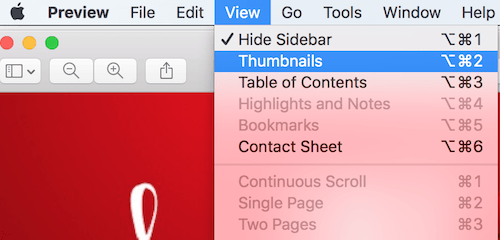
لإضافة ملف PDF جديد بالكامل بعد صفحة معينة، حدد الصورة المصغرة لتلك الصفحة، وانتقل إلى تحرير، وإدراج، ثم صفحة من ملف.
اختر ملف PDF الذي تريد إضافته، وانقر فوق فتح، قم بالإنهاء بالنقر فوق ملف، تصدير كملف PDF، إعطاء اسم لملف PDF الجديد، والضغط على حفظ.
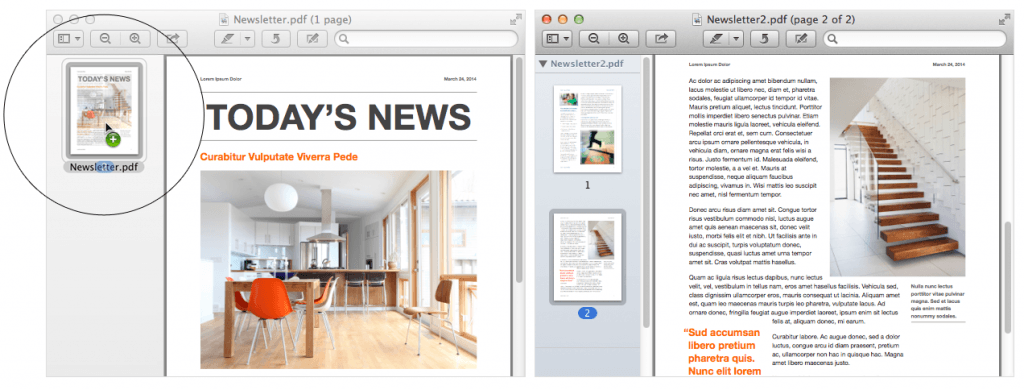
إذا كنت تحتاج حقًا إلى العمل بصفحة واحدة في كل مرة، فافتح كلا ملفي PDF في نافذة معاينة منفصلة، بعد ذلك ما عليك سوى سحب صورة مصغرة واحدة أو أكثر للصفحة من واحدة إلى الشريط الجانبي المصغر المجاور للآخر.
سيؤدي هذا إلى نسخ الصفحات المحددة وإدراجها، ويمكنك الاستمرار في نقل الصفحات وحذفها من شريط الصور المصغرة كما يحلو لك، يمكنك أيضًا تحرير وإعادة ترتيب ملف PDF واحد بهذه الطريقة.
هذا كل ما تحتاجه عند دمج ملفات PDF في حواسيب الماك، لا تحتاج لخدمات خارجية أو تطبيقات أو برامج معينة وهذا آمن أكثر من ارسال الملفات الداخلية للشركة أو وثائقك الخاصة إلى خدمات خارجية قد لا تكون آمنة.
برنامج دمج ملفات PDF في حواسيب ويندوز:
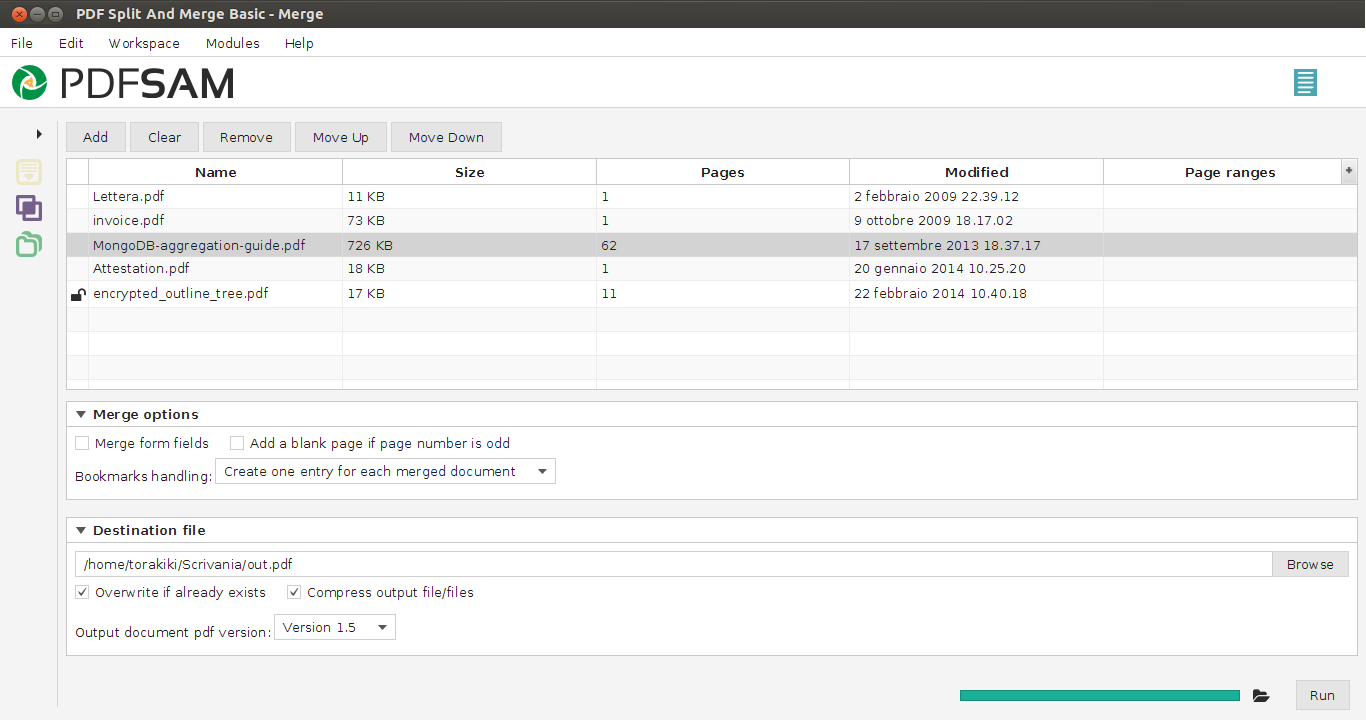
لا توجد إمكانات مضمنة مثل تلك الموجودة في macOS، لذلك عليك أن تكون مبدعًا عند استخدام ويندوز، يعني هذا على الأرجح أنه سيتعين عليك تنزيل برنامج منفصل لإنجاز المهمة.
قبل أن نتحدث عن تنزيل البرامج، سنذكر أنه إذا كان كل ما تريد القيام به هو دمج مجموعة من الصور في ملف PDF واحد، فيمكنك لصق تلك الصور في Microsoft Word أو أي برنامج آخر يمكنه عرض الصور وتقديم طباعة إلى خيار PDF.
يمكنك أيضًا تحويل ملف PDF إلى ملفات صور باستخدام محرر الصور والقيام بنفس الشيء، هذا باعتراف الجميع اختيار ذو تقنية منخفضة وربما لن يبدو رائعًا، ولكن إذا كنت تحفظ شيئًا ما للاستخدام الشخصي فقد لا تهتم.
إذا كان لديك اتصال بالإنترنت، فإن أفضل رهان لك هو تنزيل برنامج تابع لجهة خارجية، وننصح بأداة PDFsam مفتوحة المصدر للوظيفة.
إذا قمت بذلك أيضًا، فتأكد من تحديد PDFsam Basic من موقع البرنامج واختيار ويندوز من خيارات التنزيل (يعمل أيضًا على macOS و Linux ومن خلال واجهة سطر الأوامر).
بمجرد تثبيته، تشمل خياراتك دمج ملفات PDF وتقسيمها وتدويرها، يمكنك أيضًا شراء إصدار متميز يتضمن ميزات مثل إنشاء PDF وحذف الصفحة بأسعار تبدأ من 69 دولارًا سنويًا.
ولكن إذا كنت تحاول فقط إلصاق مهمة صفية بأخرى فربما لا تحتاج إلى إنفاق كل هذه الأموال على الترقية إلى النسخة المدفوعة من البرنامج.
لدمج ملفات PDF من طرف إلى طرف، انقر فوق Merge، ثم اسحب الملفات وأفلتها في مساحة العمل، يمكنك أيضًا النقر فوق إضافة وتحديد الملفات بهذه الطريقة، من هناك يمكنك سحبها لأعلى ولأسفل القائمة لإعادة ترتيبها.
لا يمكنك استخدام PDFsam Basic لخلط الصفحات ومطابقتها، ولكن يمكنك استخدام وظيفة Split لتقسيم ملف PDF متعدد الصفحات إلى أجزاء أصغر (وصولاً إلى صفحات فردية إذا لزم الأمر)، ثم استخدم دمج واستورد كل تلك الكتل البرمجية الإنشائية وقم بدمجها في ملف PDF جديد.
تحويل من JPG إلى PDF
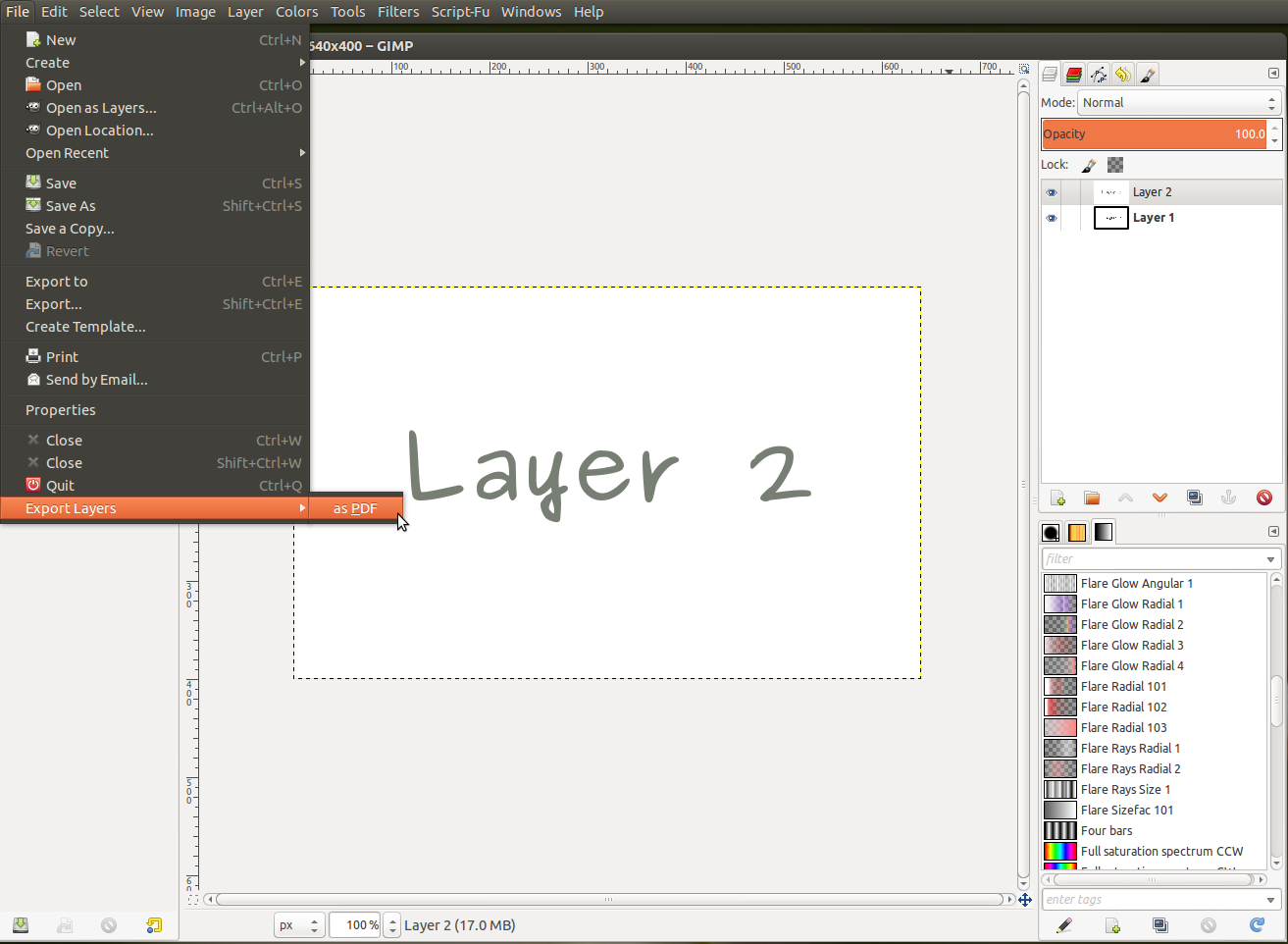
كحل أخير، يمكنك استخدام برنامج تحرير الصور مثل GIMP مفتوح المصدر لدمج ملفات PDF، ولكنه يتطلب القليل من العمل.
برنامج GIMP، أو برنامج معالجة الصور GNU، هو برنامج تحرير صور مفتوح المصدر ومتاح مجانًا، مشابه لبرنامج Adobe Photoshop يمكن تحرير ملفات الصور أو تحويلها إلى أنواع ملفات أخرى باستخدام تطبيق GIMP بالإضافة إلى ذلك يمكن تحويل الصور مثل ملفات GIF و JPG، وطباعتها كملفات PDF باستخدام برنامج تحرير الصور GIMP.
الفائدة الوحيدة لهذه الاستراتيجية هي أنه قد يكون لديك بالفعل مثل هذا البرنامج على جهاز الكمبيوتر الخاص بك.
باستخدام GIMP كمثال، افتح ملف PDF وتأكد من القائمة المنسدلة بجوار فتح الصفحات، بعد ذلك انتقل إلى File واستخدم Open as Layers لفتح ملفات PDF التي تريد دمجها.
سيتم تكديس جميع الصفحات فوق بعضها البعض، لذلك سيتعين عليك النقر فوق الصورة، والقيام ببعض التعديلات البسيطة لتنسيق الصفحات ثم استخدم أداة التحريك (علامة زائد مصنوعة من الأسهم) لسحب كل صفحة حيثما تريد.
أخيرًا قم بقص ملفك للتخلص من أي مساحة ميتة واستخدم File> Export as لحفظه كملف PDF جديد.
دمج الصور في ملف PDF
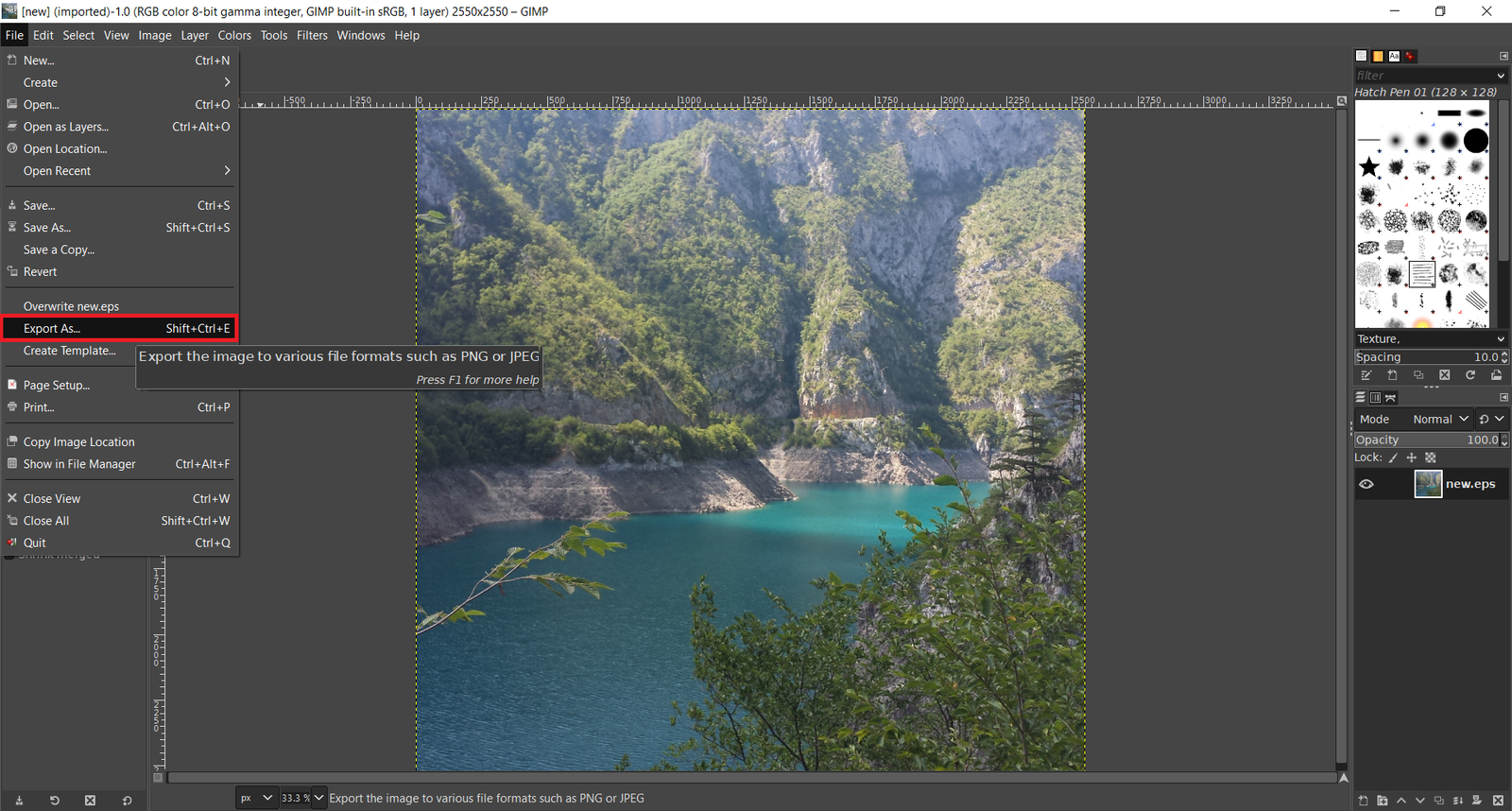
أولا: باستخدام البرنامج انقر بزر الماوس الأيمن على صورة JPG لتحريرها، وحدد "فتح باستخدام".
ثانيا: انقر على خيار "GIMP Image Editor" لفتح ملف JPG في تطبيق GIMP.
ثالثا: حدد خيار الطابعة "طباعة" و "طباعة إلى ملف" من قائمة "ملف" في البرنامج/ تظهر عدة خيارات جديدة بما في ذلك خيارات الطباعة "PDF" و "PS".
رابعا: حدد زر الاختيار بجوار خيار "PDF".
خامسا: اكتب اسمًا لملف PDF في مربع إدخال "الاسم".
سادسا: انقر فوق المربع المنسدل "حفظ في المجلد" وحدد موقعًا سيتم حفظ ملف PDF فيه.
سابعا: انقر فوق الزر "طباعة"، يتم تحويل ملف JPG وحفظه كملف PDF في الموقع المحدد.
دمج ملفات PDF للأندرويد:
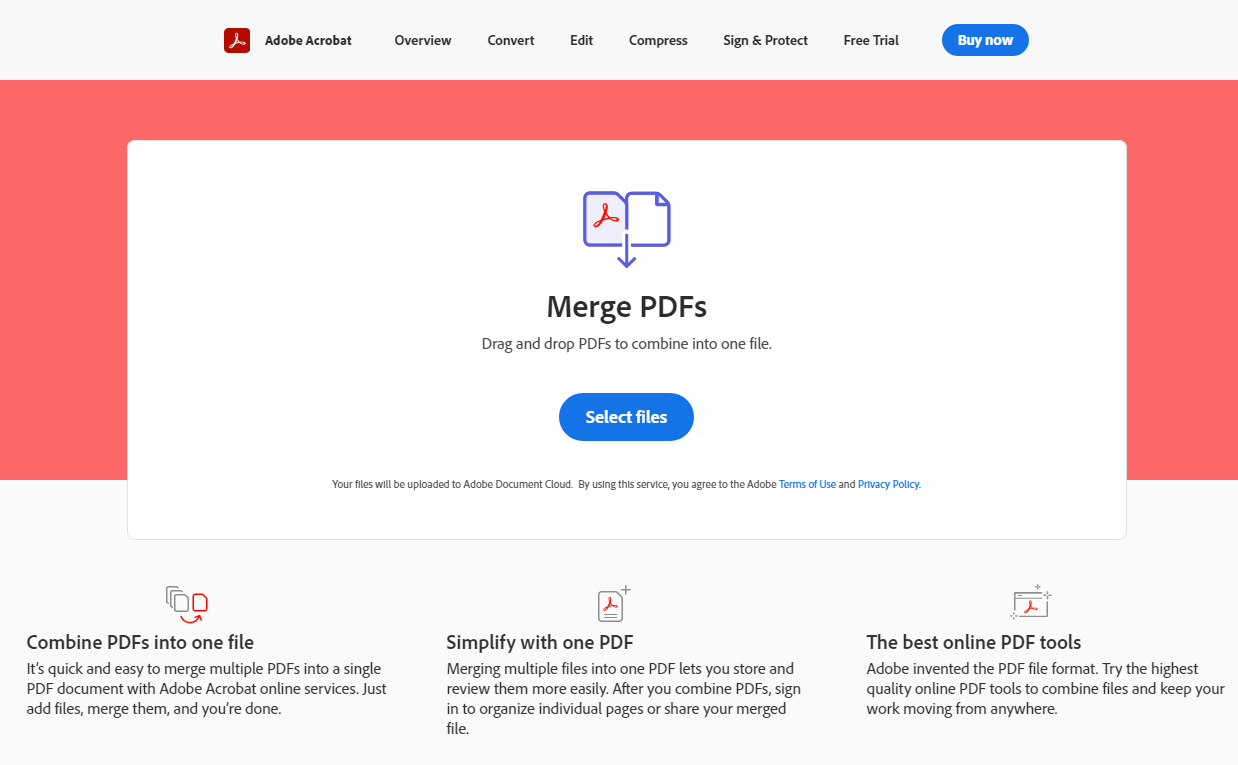
هناك الكثير من خدمات دمج ملفات PDF على أندرويد، لكننا في هذا المقال نتكلم عن أفضل خدمة تحرص على إتاحة ذلك بخصوصية عالية وبدون تعريض بيانات تلك الملفات للخطر.
وتعد شركة أدوب الرائدة في هذا المجال وهي شركة معروفة وموثوقة، وتوفر خدمة أونلاين لدمج الملفات وهي Merge PDFs
كل ما عليك القيام به هو رفع الملفات التي تريد دمجها وترتيبها ثم الضغط لبدء الدمج وستحصل في النهاية على ملف واحد يمكنك تنزيله على جهازك.